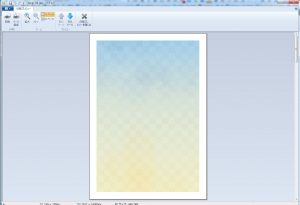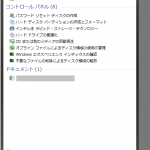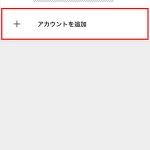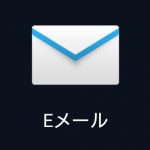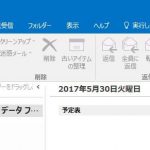-
2018.03.22 -
2021.02.03
サイズの大きな画像をキレイに印刷する方法(Windows版)
Webサイトのトップページなど、縦長になってしまう画像をプリントアウトしたい時に、キレイに横幅に合わせて、複数ページにまたがる形で印刷する方法をお伝えします。
-
- Windowsに標準で付いている「ペイント」ソフトで、該当の画像ファイルを開きます。
-
おなじみのペイントソフトで開きます。
-
- [ページ設定]を開きます。
-
左上のメニューから[印刷]→[ページ設定]を開き、縦長の画像の場合は、
[印刷の向き]を[縦]にチェックします。
-
- プレビューサイズを合わせます。
-
その後、[拡大縮小]で、[合わせる]の箇所で、[1]×[n]と、ちょうど横幅が合うサイズまで、[n]の方を調整します。
数字を上げていき、[印刷プレビュー]でちょうど横幅が収まる数字に設定します。
-
- 最後に[印刷プレビュー]で確認して、印刷!
-
その後、念のため、[印刷プレビュー]でご確認頂き、ちょうど収まっていることを確認します。
その後、[印刷]ボタンを押し、プリントアウト時の用紙サイズへの拡大・縮小を行い、印刷すれば、縦長の画像でも、横幅に合わせた複数ページにまたがる印刷が可能です。
他の方法もありますが、この方法は簡単ですので、ぜひお試しください。